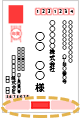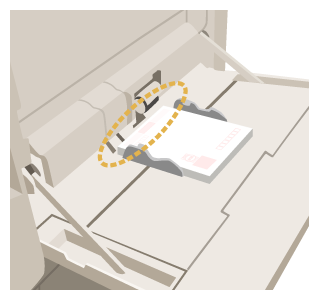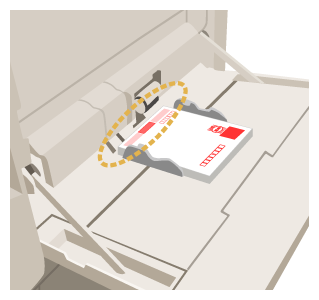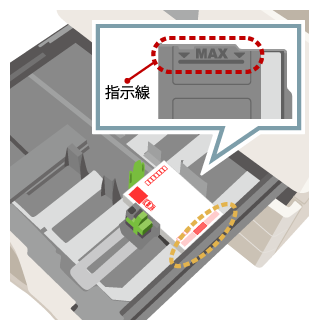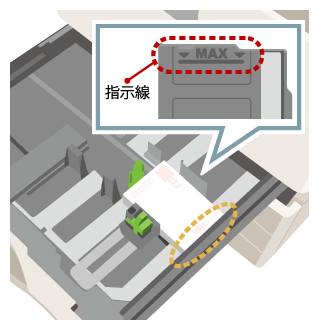よくあるご質問
回答
はがきに印刷するには、「給紙トレイ設定」画面で用紙タイプを「厚紙1」、用紙サイズを「はがき(自動-AB系)」に設定して印刷します。
「手差しトレイ」あるいは「トレイ1」にはがきをセットして印刷してください。
◎ インクジェット用はがきは使用できません。
インクジェットプリンタ用はがきには印刷面に特殊なコーティングが施してあります。
このコーティングが複合機の定着部の熱により溶けたり剥がれたりする場合があり、プリントの汚れや搬送不良、機器の故障の原因となります。
操作ステップ
1.手差しトレイまたは、トレイ1にはがきをセットします。
◎はがきのセット方法
| 手差しトレイ | |
|---|---|
| 表裏の向き:印刷面を下にする 上下の向き:はがきの下部が給紙フィーダーに当たるようセットする 最大セット枚数:20枚まで | |
宛名面を印刷する場合 | 文面を印刷する場合 |
| トレイ1 | |
|---|---|
| 表裏の向き:印刷面を上にする 上下の向き:はがきの下部が右側(外側)になるようセットする 最大セット枚数:100枚まで | |
宛名面を印刷する場合 | 文面を印刷する場合 |
2.ホーム画面の[給紙トレイ設定]をタップします。
※[給紙トレイ設定]がトップページにない場合は、ホーム画面を右にスクロールしてください。
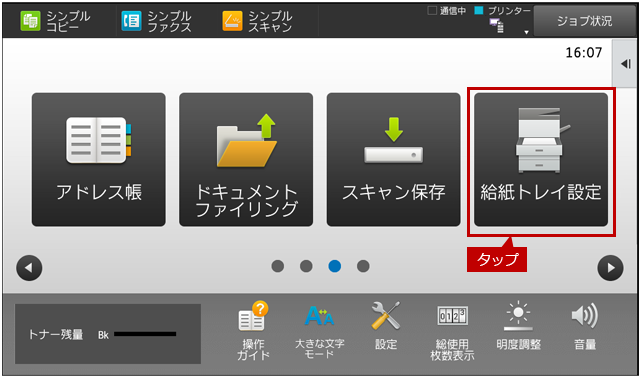
3.下図のように表示されている場合は、手順⑦へ進みます。表示されていない場合は、手順4へ進みます。
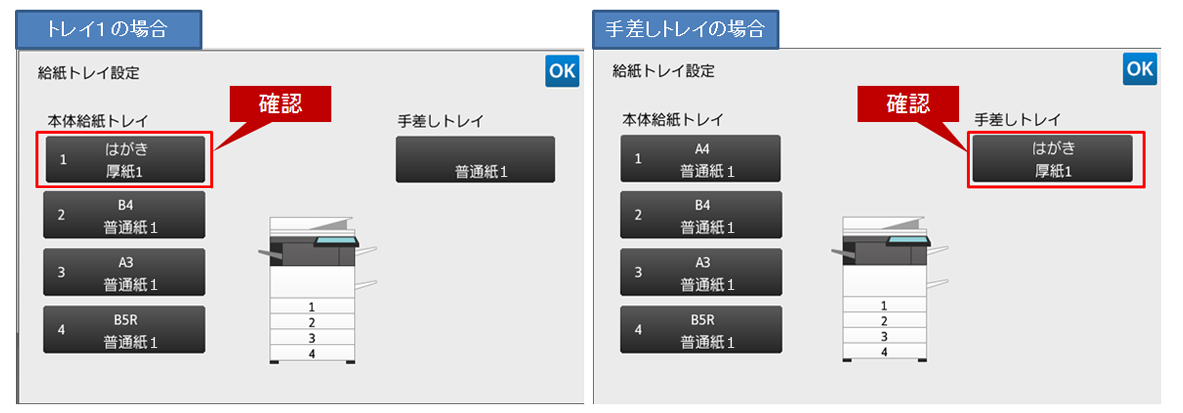
4.[給紙トレイ]あるいは、[手差しトレイ]をタップします。
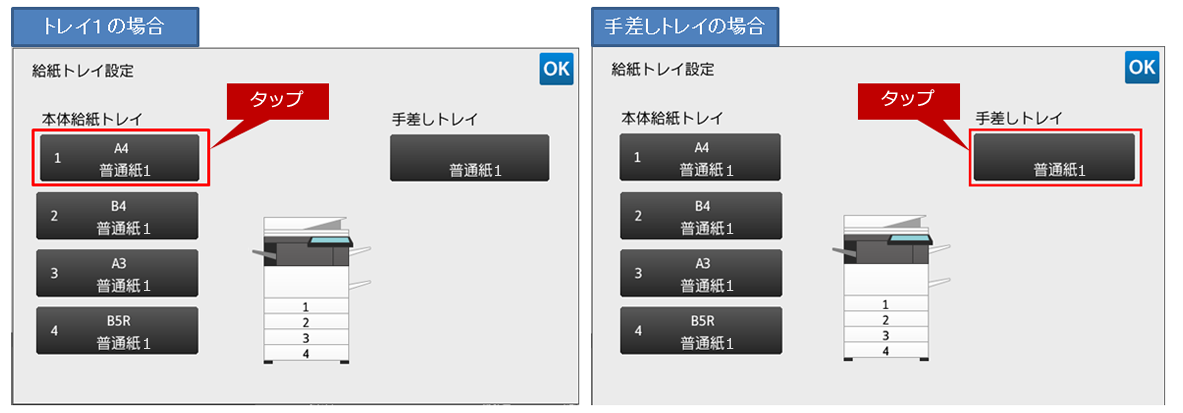
5.「タイプ」タブを選択して、[厚紙1]をタップします。
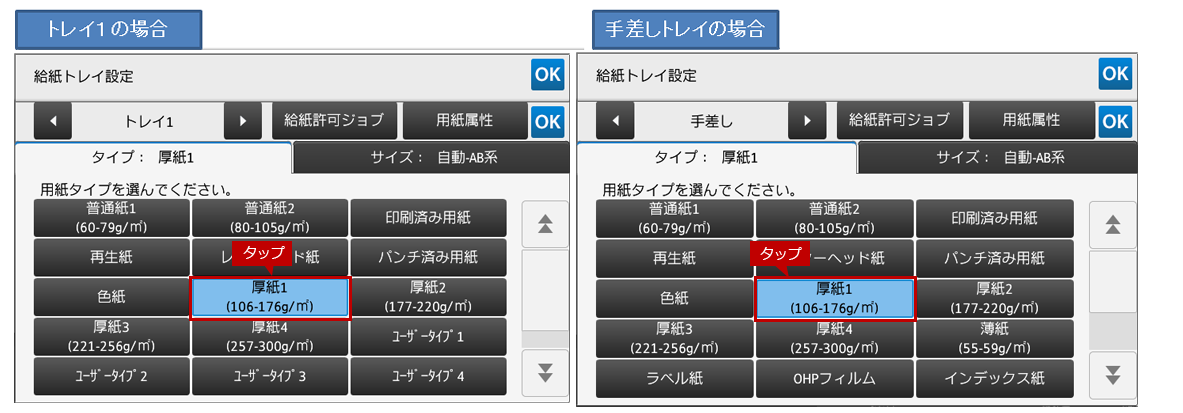
6.「サイズ」タブを選択して、トレイ1の場合は[サイズ指定]から[はがき]をタップします。手差しトレイの場合は、[自動-AB系]をタップします。
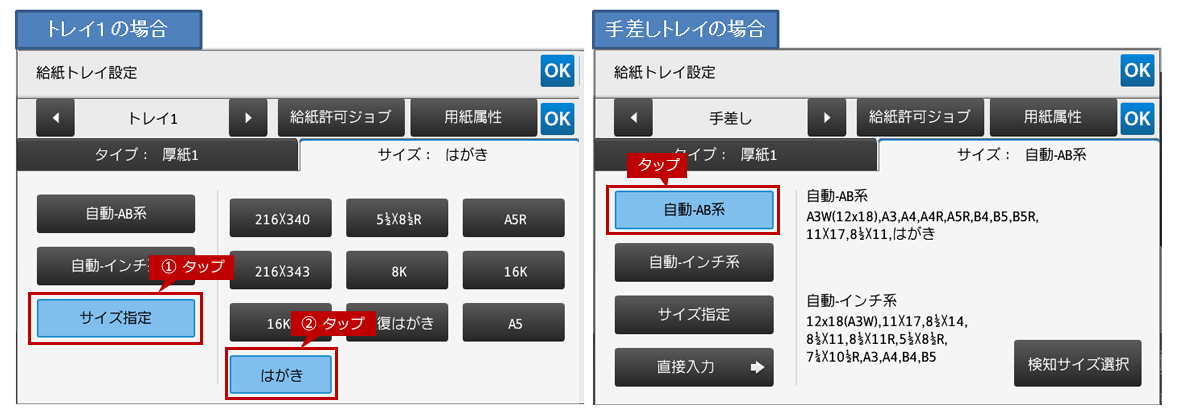
次にプリンタードライバーの設定をします。
7.プリンタードライバー設定画面で [メイン]タブの原稿サイズを[はがき]に設定します。
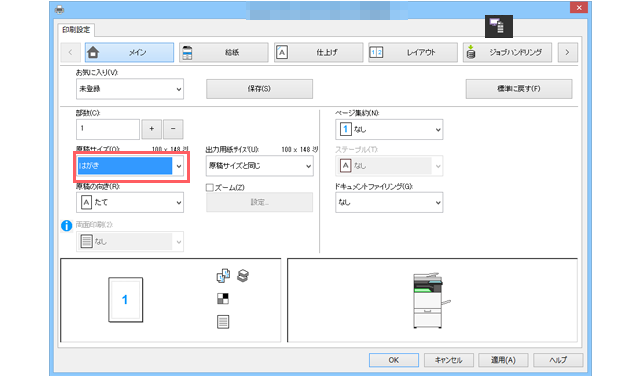
8.次にプリンタードライバー設定画面で [給紙]タブの給紙トレイと用紙タイプを設定します。
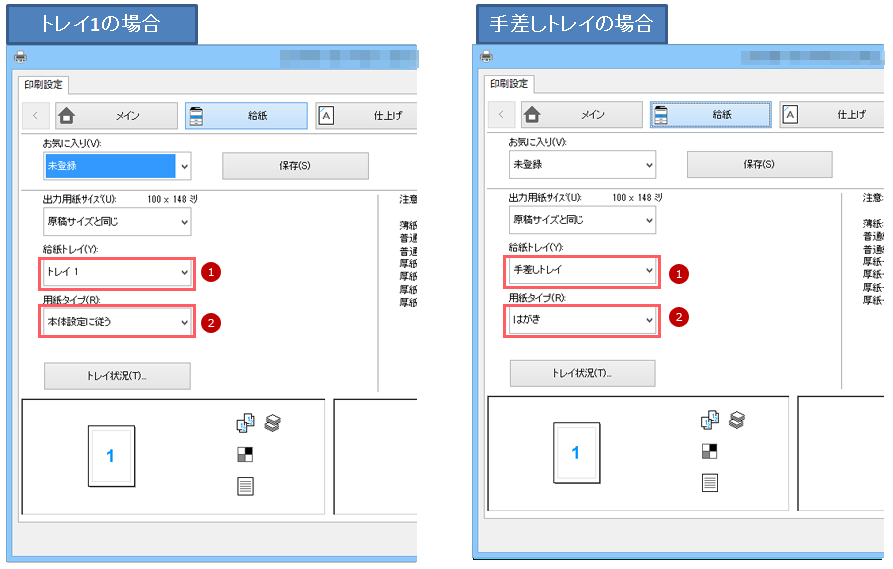
◎設定例
- ①「給紙トレイ(Y):」:トレイ1の場合は「トレイ1」、手差しトレイの場合は「手差し」
- ②「用紙タイプ(R):」:トレイ1の場合は、「本体設定に従う」、手差しトレイの場合は「はがき」
9.プリンタードライバー設定画面で[OK]を押して、印刷を実行してください。
関連キーワード
はがき / 往復はがき / 封筒 / 厚紙 / 印刷 / 用紙 / 特殊用紙 / プリント / プリンター / 給紙トレイ / トレイ / 手差し / 特殊用紙の印刷
更新日:2018年02月21日